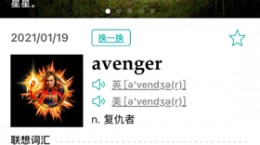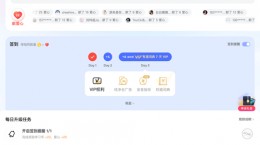飞书怎么共享屏幕?飞书是一款跳动字节旗下所推出的高效办公软件。各种便利的功能可以使你的工作变的更加方便快捷。对于还不是很了解如何使用飞书来共享屏幕的小伙伴们,下文就给各位带来具体的共享教程。

飞书屏幕共享方法
打开飞书APP登录自己的账号到主页中。

打开我们需要进行操作的联系人或者是群组到聊天界面中。
在聊天界面中我们可以看到右上角有一个摄像机的图标;点击之后就可以开始创建一个全新的会议。

我们设定好会议的主题和其他选项之后点击下方的开始会议。

进入到会议的界面中,我们可以看到最下方有个绿色的“共享”图标。

点击后在“共享”的页面中我们就可以看到“共享屏幕”的选项。

点击之后会出现一个提示框提示你是否允许软件截取屏幕内容,我们直接点击立刻开始。

操作完成之后你的屏幕就会共享给参加会议的其他人。
点击下方的“停止共享”就可以关闭屏幕的共享。